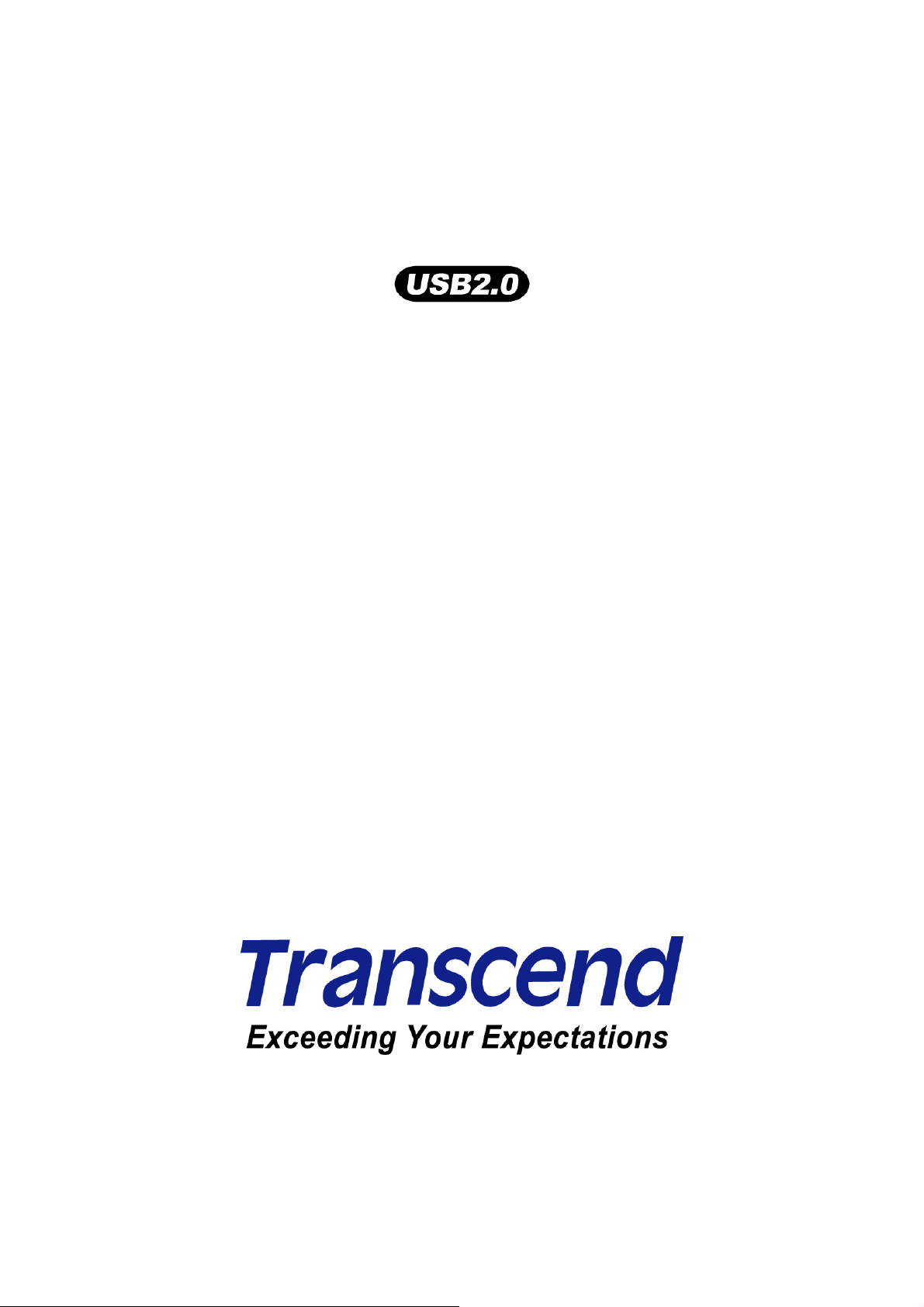
T.sonic™ 310
ユーザーマニュアル
P/N:TS512MMP310
P/N:TS1GMP310
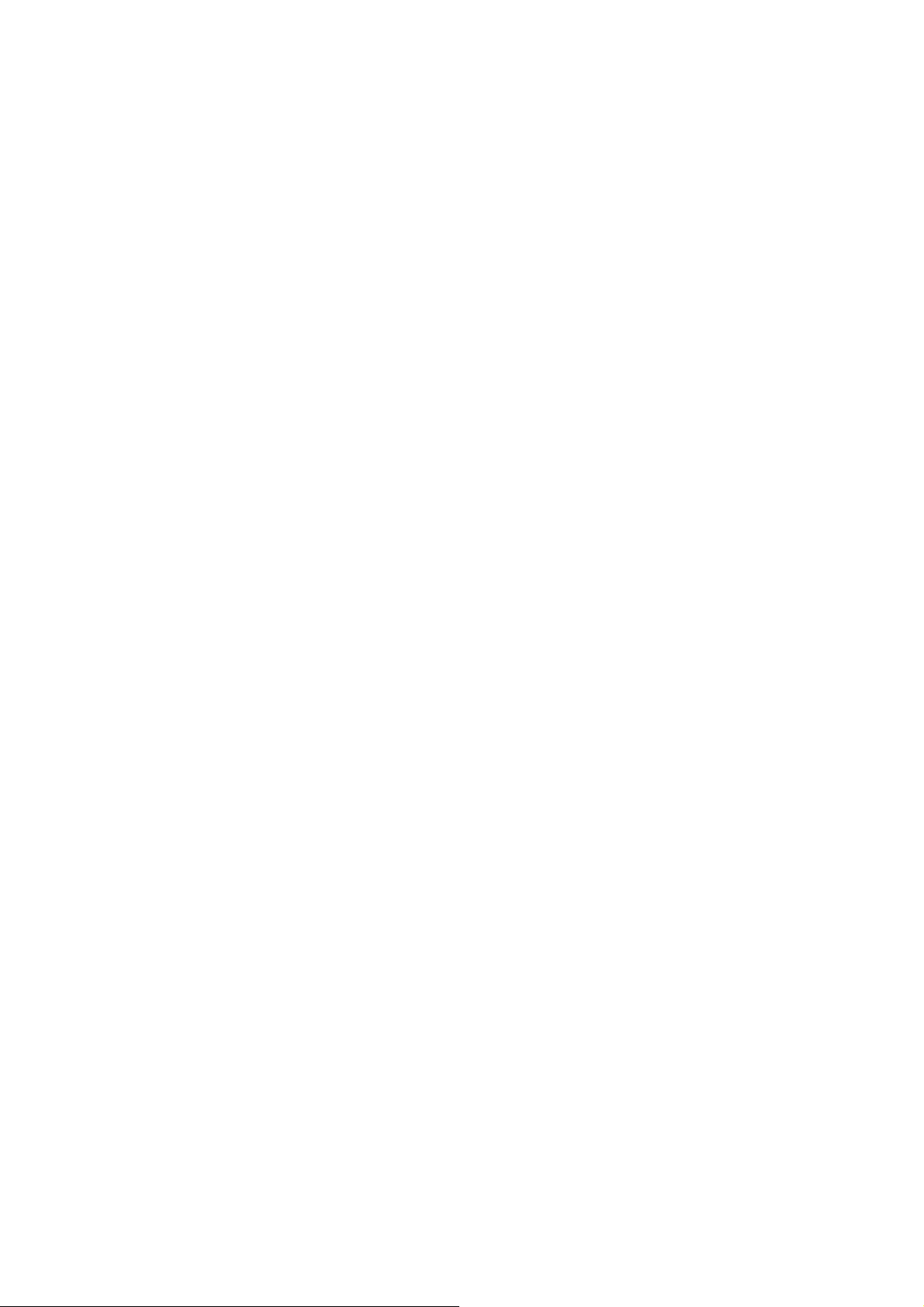
はじめに .................................................................................................. 3
パッケージ内容.............................................................................................................................. 3
特色.................................................................................................................................................. 3
システム動作環境.......................................................................................................................... 3
ご使用する前に.............................................................................................................................. 4
警告: 聴覚障害のリスク ..............................................................................................................4
製品概要 .................................................................................................. 4
バッテリーの充電.................................................................................... 5
LED 表示内容 .......................................................................................... 5
基本操作 .................................................................................................. 6
電源オン.......................................................................................................................................... 6
電源オフ.......................................................................................................................................... 6
トラックの再生.............................................................................................................................. 6
トラックの一時停止...................................................................................................................... 6
次のトラックへ進む...................................................................................................................... 6
前のトラックに戻る...................................................................................................................... 6
早送り.............................................................................................................................................. 6
巻戻し.............................................................................................................................................. 6
音量を上げる.................................................................................................................................. 7
音量を下げる.................................................................................................................................. 7
ロック.............................................................................................................................................. 7
ドライバのインストール......................................................................... 8
Windows® 98SE へのドライバのインストール.......................................................................... 8
Windows® Me/2000/XP へのドライバのインストール.............................................................. 8
Mac™ OS 10.0 以降へのドライバのインストール ..................................................................9
Linux™ Kernel 2.4 以降へのドライバのインストール ............................................................9
ユーティリティのインストール.............................................................. 9
PC ロック機能......................................................................................... 9
Windows® 98SE/Me/2000/XP での PC ロック機能 ...................................................................10
コンピュータのロック................................................................................................................ 10
1
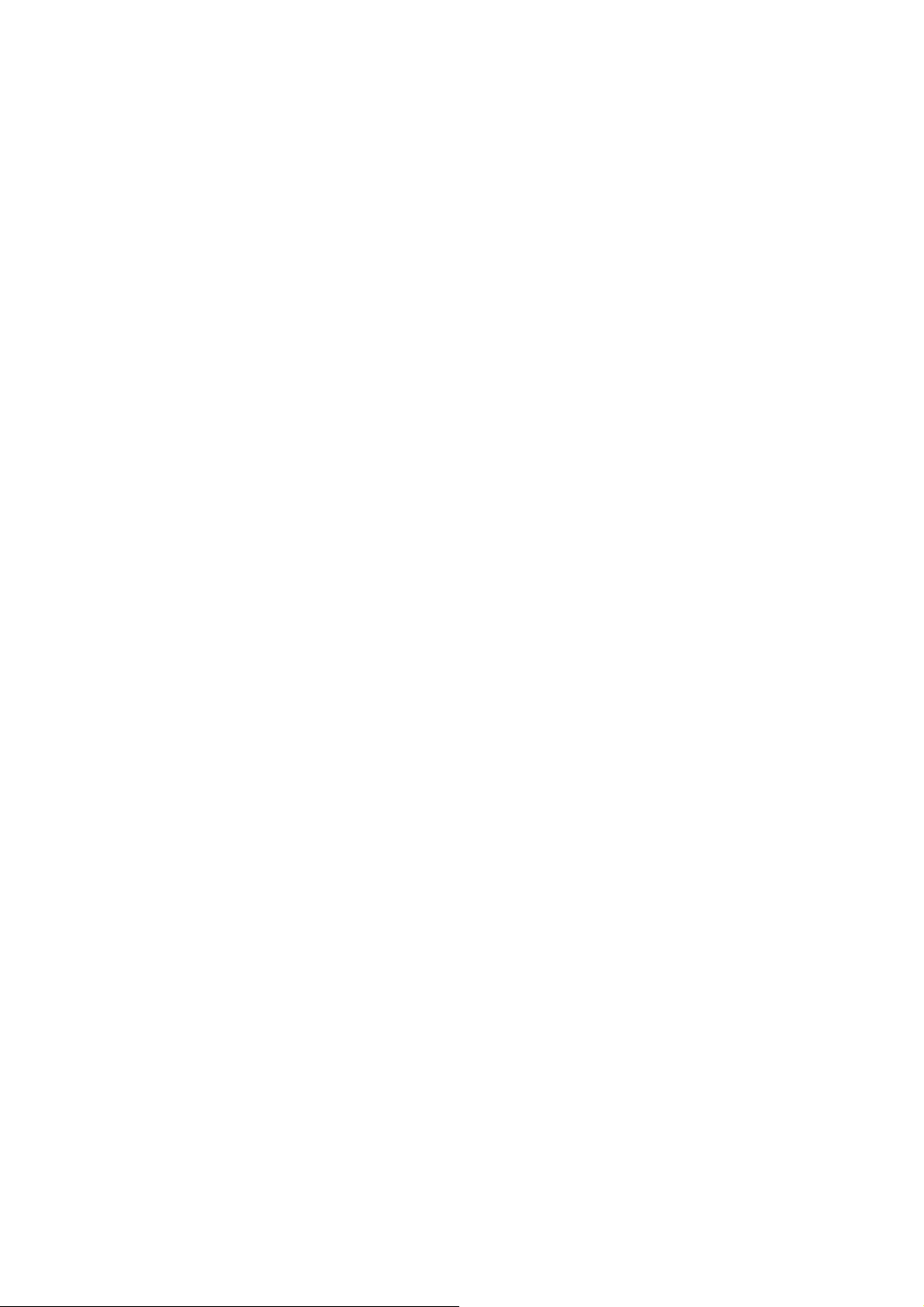
コンピュータのロック解除........................................................................................................ 11
ブートアップ機能.................................................................................. 12
ブートアップ機能に必要なシステム動作条件........................................................................ 12
ブートアップ機能の設定............................................................................................................ 12
パーティション&セキュリティ機能...................................................... 13
パーティションのタイプ............................................................................................................ 13
プライベートエリアへのデータアクセス................................................................................ 14
プライベートエリアからのログアウト.................................................................................... 14
パスワードの変更........................................................................................................................ 14
パスワードを忘れたときには.................................................................................................... 15
リカバリー機能 ..................................................................................... 15
T.sonic™ 310 の正しい取り外し方...................................................... 16
Windows® 98SE から T.sonic™ 310 を取り外すには ...............................................................16
Windows® Me/2000/XP から T.sonic™ 310 を取り外すには ................................................... 16
Mac™ OS 10.0 以降/Linux™ Kernel 2.4 以降から T.sonic™ 310 を取り外すには ...............16
トラブルシューティング....................................................................... 17
仕様........................................................................................................ 20
ご注文情報............................................................................................. 20
T.sonic™保証規定 ................................................................................ 21
2
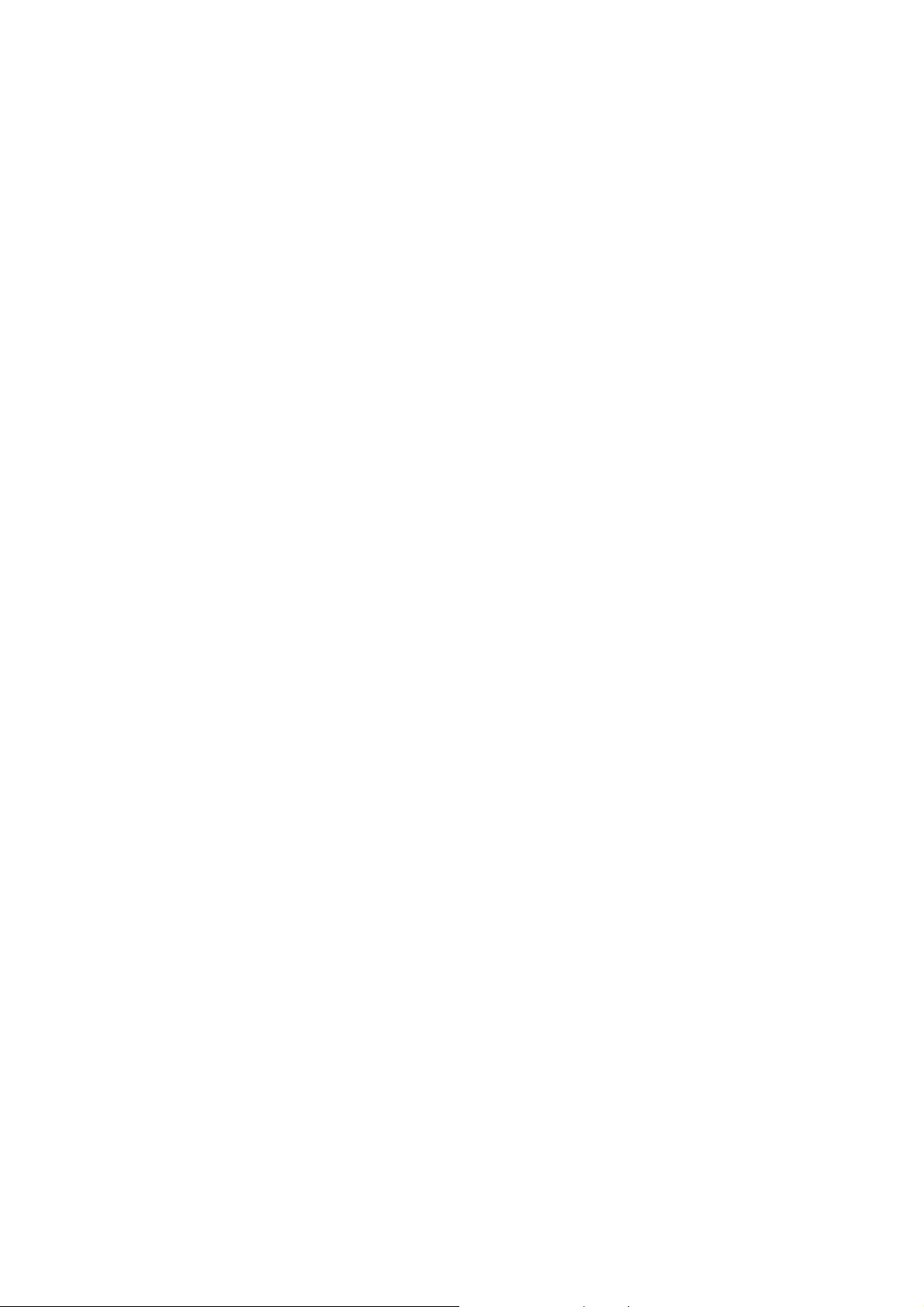
はじめに
トランセンドのT.sonic™ 310をご購入いただき誠にありがとうございます。このユニークな小型
デバイスはUSBフラッシュドライブにMP3プレーヤーが組み合わされており、ファイル/フォルダ/
ドキュメント/画像/音楽の保存だけでなく、音楽をお楽しみいただくことができます。デスクトッ
プやノートブックコンピュータへは直接接続するだけでデータ転送や充電が行えます。また、タッ
チパッドが採用されており、操作も驚くほど簡単になっています。
パッケージ内容
T.sonic™ 310 のパッケージには以下が同梱されています。
• T.sonic™ 310
• イヤホン
• ドライバ CD
• USB 延長ケーブル
• クイック操作ガイド
特色
• MP3/WMA フォーマットに対応の MP3 プレーヤー
• USB 2.0/1.1 仕様に準拠
• フル充電で最大 18 時間の連続再生が可能なリチウムイオンバッテリーを内蔵
• タッチパッドコントローラ
• 取付けが簡単なプラグ&プレイに対応
• T.sonic™ 310 をコンピュータのキーとして設定可能な PC ロック機能
• T.sonic™ 310 をブートアップデバイスとして使用できるブートアップ機能
• T.sonic™ 310 にパスワード保護付プライベートパーティションが作成できるパーティ
ション機能
• USB ポート経由で直接電源を供給するフラッシュドライブ
• T.sonic™ 310 の使用状態を表示する LED を搭載
システム動作環境
USB ポート搭載のデスクトップまたはノートブック
以下のオペレーションシステムのうちいずれか
• Windows
• Windows
• Windows
• Windows
®
98SE
®
Me
®
2000
®
XP
3
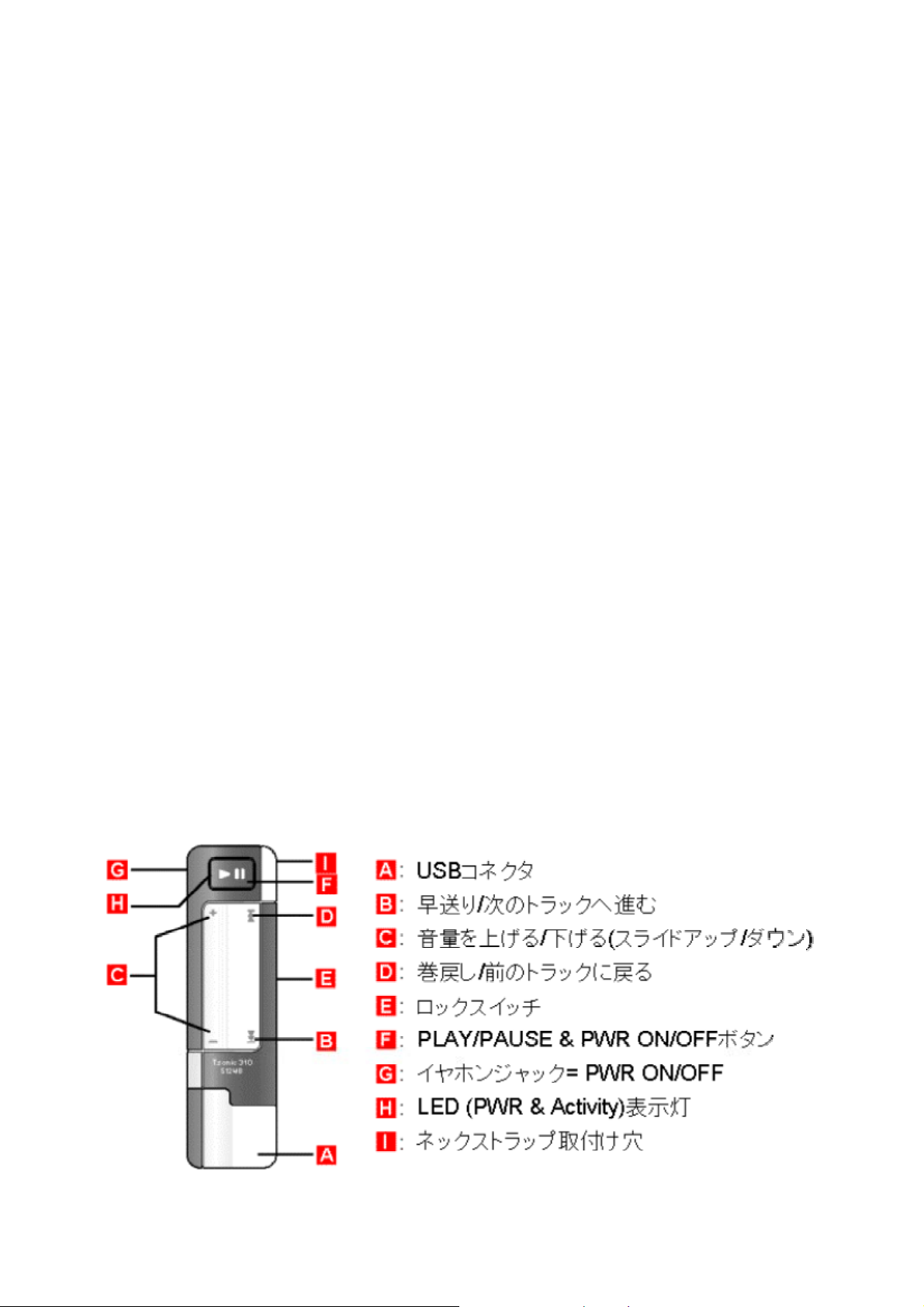
•
Mac™ OS 10.0 以降
• Linux™ Kernel 2.4 以降
ご使用する前に
1. T.sonic™ 310 を高熱、直射日光、湿気から避けてください。折ったり曲げたり落としたりし
ないようご注意ください。
2. 電源を入れる前にロックスイッチが解除されていることを確認してください。
3. T.sonic™ 310 を取付け/取外しの際は側面をお持ちください。
4. T.sonic™ 310 を取り外すときは“T.sonic™ 310 の正しい取り外し方”の手順に沿って行って
ください。
警告: 聴覚障害のリスク
1. 習慣的にヘッドホンやイヤホンを使用し、80 デシベル以上で音楽を聴いていると大きな音でも
音量が充分ではないという誤った感覚になることがあります。音量を徐々にコントロールし、
耳へのダメージ、リスクを減らしてください。
2. 聴覚を守るために MP3 プレーヤーの音量を 80 デシベル以下にして、長時間のご使用は避けて
ください。頭痛、吐き気、聴覚障害などの症状が現れた場合はご使用をやめてください。
3. MP3 プレーヤーの音量は 100 デシベルまでに制限されています。
4. MP3 プレーヤーとイヤホンはウォークマン用のフランス規格に準拠しています。(1998 年 7 月
24 日規定)
5. ヘッドホンを使用する場合は、仕様が付属のイヤホンと同等であるかを確認してください。
製品概要
4
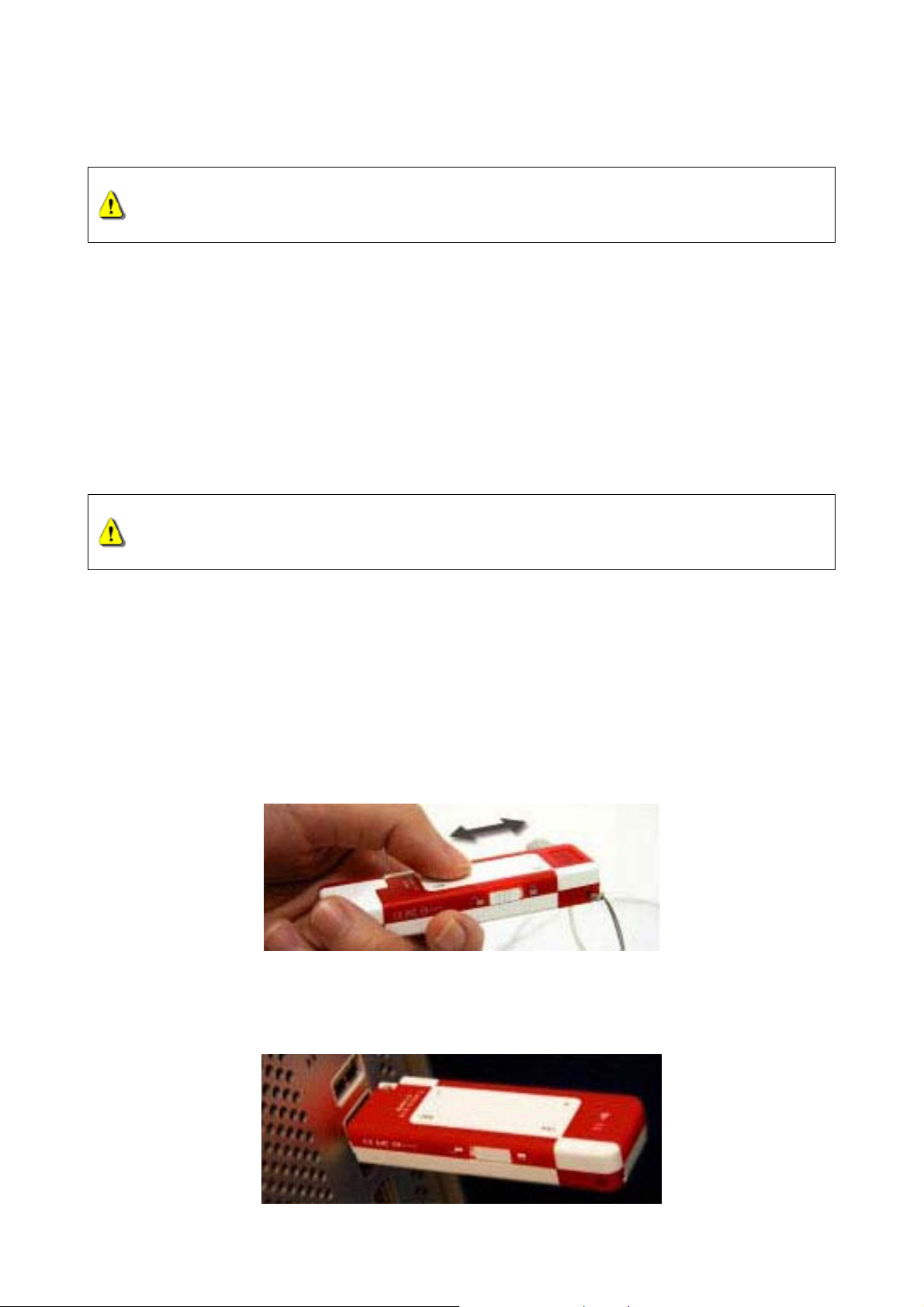
バッテリーの充電
T.sonic™ 310 を初めて使用する際には、少なくとも 12 時間以上バッテリーを充電してく
ださい。
1. T.sonic™ 310 をデスクトップ/ノートブックコンピュータに接続します。
2. バッテリーの充電中は LED が赤く点灯します。
3. バッテリーの充電が完了すると LED が緑に点灯します。
4. T.sonic™ 310 をフル充電するには約 4 時間、80%の充電には約 3 時間がかかります。
5. フル充電した場合、最大で約 18 時間の MP3 連続再生が可能です。
LED 表示内容
LED が赤に点灯し始めたとき、約 2 時間分の再生に対応するバッテリーが残って
います。
MP3 プレーヤーモード
• LED が緑に点灯しているときは、バッテリーを充電する必要はありません。
• LED が赤に点灯している場合、バッテリーの充電が必要です。LED が赤に点灯し始めたとき、
約 2 時間分の再生に対応するバッテリーが残っています。
• ロックスイッチが有効になっているときに T.sonic™ 310 の電源を入れようとすると、LED は
赤く点灯します。
• 電源を入れた T.sonic™ 310 に、音楽ファイルがロードされていない場合、LED は始め緑に点
灯し電源がオンになったことを表示しますが、その後、赤に点滅します。
フラッシュドライブモード
• バッテリーがフル充電されると LED が緑に点灯します。
• バッテリーの残量が少なくなると LED が赤に点灯します。
5
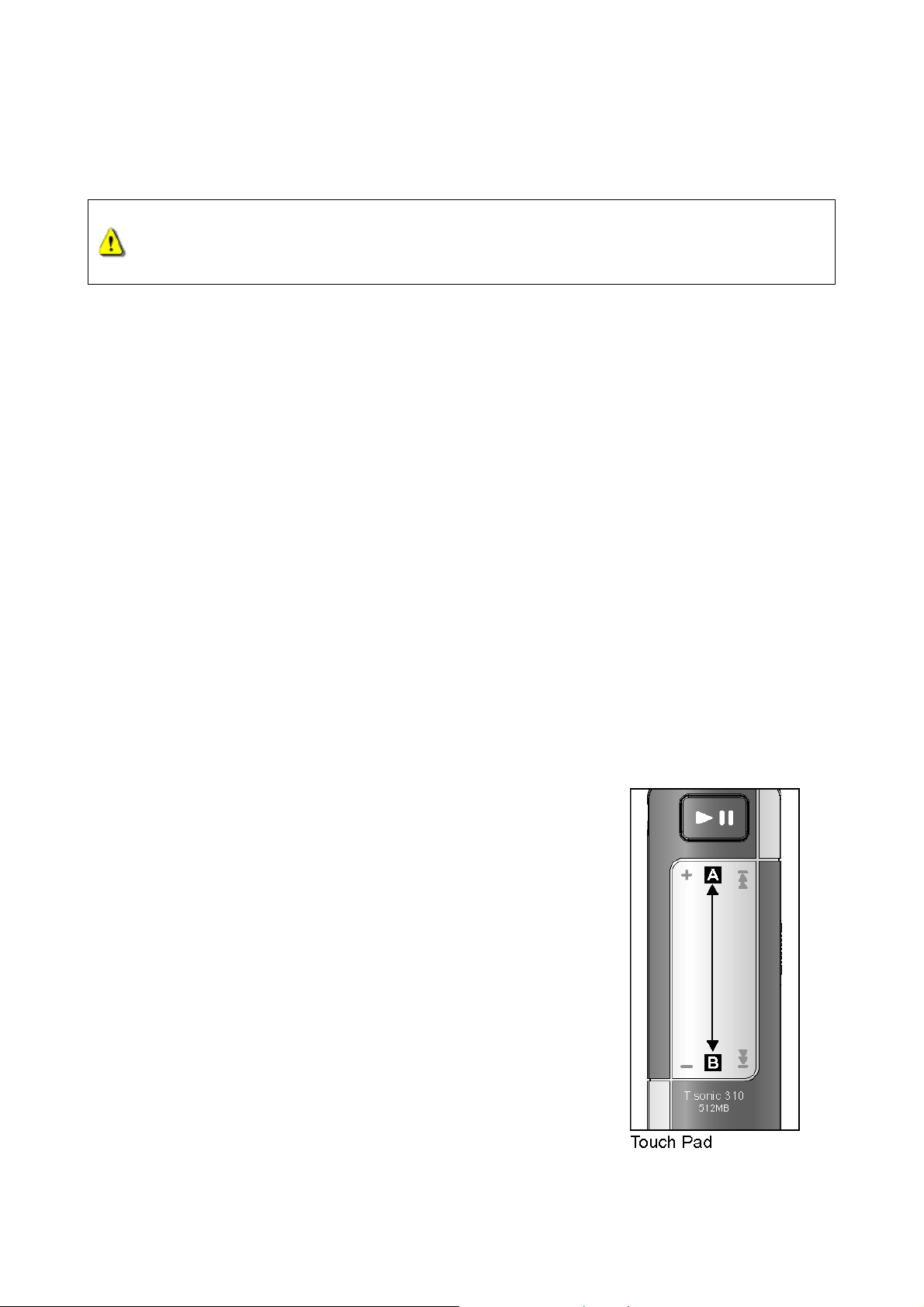
基本操作
MP3 プレーヤーとして使用する場合はイヤホンを接続してください。T.sonic™ 310 の動
作が停止した場合は、イヤホンを取り外した後、再度取り付けてプレーヤーをリセットし
てください。
電源オン
イヤホンを取り付け、PLAY/PAUSE ボタンを押してユニットの電源を入れます。LED が緑に点灯
している場合、動作可能な状態でバッテリーが十分に残っていることを示しています。LED が赤に
点灯している場合、動作不能であるかバッテリーの充電が必要であることを示しています。
電源オフ
LED が消灯するまで PLAY/PAUSE ボタンを長押しするか、イヤホンを取り外します。
トラックの再生
PLAY/PAUSE ボタンを押して MP3/WMA ファイルを再生します。
トラックの一時停止
再生中に PLAY/PAUSE ボタンを押してトラックを一時停止します。5 分以上トラックを一時停止
すると、T.sonic™ 310 は自動的に電源オフします。
次のトラックへ進む
タッチパッドの [B] を軽く押して次のトラックへ進みます。
前のトラックに戻る
タッチパッドの [A] を軽く押して前のトラックに戻ります。
早送り
タッチパッドの [B] を押し続けて早送りします。
巻戻し
タッチパッドの [A] を押し続けて巻戻しします。
6

音量を上げる
タッチパッドを [B から A] の方向にスライドさせ適度と思われる音量になるまで調節します。
音量を下げる
タッチパッドを [A から B] の方向にスライドさせ適度と思われる音量になるまで調節します。
ロック
ロックスイッチを の位置に設定した場合、すべての操作は無効になります。
7

ドライバのインストール
Windows® 98SE へのドライバのインストール
1. ドライバ CD を CD-ROM(オートラン対応)に挿入します。Window® 98 Driver Installation ボ
タンをクリックします。
2. “Next”をクリックして続けます。
3. インストールシールドウィザードが現れインストール手順をガイドします。
4. ドライバのインストール完了後、T.sonic™ 310 を利用可能な USB ポートに挿します。”New
Hardware Found (新しいハードウェアを見つけました)”ダイアログボックスが表示されます。
5. コンピュータが自動的に新しいデバイスを認識します。マイコンピュータで、新しい
Removable Disk (リムーバブルディスク)のドライブが確認できます。
Windows® Me/2000/XP へのドライバのインストール
ドライバは必要ありません。これらの OS 上では T.sonic™ 310 はデフォルトでサポートされてい
ます。利用可能な USB ポートに接続するだけで、OS 側でデバイスに必要なファイルをインストー
ルします。マイコンピュータで新しいリムーバブルディスクとしてご確認いただけます。
8

Mac™ OS 10.0 以降へのドライバのインストール
ドライバは必要ありません。利用可能なUSBポートに差し込むだけで、OS側で自動認識します。
(USBのドライバをアップデートする必要がある場合があります。)
Linux™ Kernel 2.4 以降へのドライバのインストール
ドライバは必要ありません。ご利用可能なUSBポートに差し込みマウントします。
例: 1. /mnt/T.sonicのディレクトリーを作ります。
mkdir /mnt/T.sonic
2. T.sonicをマウントします。
mount –a –t msdos /dev/sda1 /mnt/T.sonic
ユーティリティのインストール
1. ドライバ CD を CD-ROM(オートラン対応)に挿入します。T.sonic™ 310 Utility ボタンをクリ
ックします。
2. 画面上の指示に従ってユーティリティのインストールを完了します。
3. Start -> Programs -> T.sonic 310 -> T.sonic 310 Utility の順でユーティリティプログラムを実行
します。
PC ロック機能は Mac や Linux の OS には対応していません。
PC ロック機能
PC ロック機能を設定すると、T.sonic™ 310 をお使いのコンピュータのキーとして使用でき、権
限のないユーザーからコンピュータを保護することができます。
PC ロック機能は Mac や Linux の OS には対応していません。
PC ロック機能を利用するためには、Windows OS に管理者としてログインしている必要があ
ります。
9

Windows® 98SE/Me/2000/XP での PC ロック機能
1. T.sonic™ 310 ユーティリティウィンドウの PC ロックボタンをクリックします。
2. 次頁のウィンドウが現れます。
3. この画面でスクリーンセーバーのメッセージやPCロック解除タイマーを変更し、PCロック機
能の設定(有効/無効)を行います。
コンピュータのロック
PCロック機能を設定後、T.sonic™ 310をコンピュータから取り外すとご使用のコンピュータはロ
ックされます。コンピュータがロックされている場合、下図の画面が表示されます。
10

コンピュータのロック解除
コンピュータのロックを解除する場合は、T.sonic™ 310をコンピュータに取り付けてください。
ロック状態を表示する画面が消え、コンピュータを自由に使用することが可能になります。尚、設
定したロック時間が経過した場合、コンピュータのロックは自動的に解除されます。
11

ブートアップ機能
T.sonic™ 310 を MS-DOS ブートディスクのように構成させることができます。下記の通りに適切
な手順で OS のセットアップを行えば、T.sonic™ 310 で MS-DOS プログラムの実行を許可し、コ
ンピュータのブートアップ(起動)を行うことができます。この機能は T.sonic™ 310 を Windows の
レスキューディスクにしたり、T.sonic™ 310 上で Windows のスタートアップファイルを実行させ
るものではありません。T.sonic™ 310 でコンピュータを起動させると、システムは MS-DOS のコ
マンド画面で開始されます。Windows で起動させたい場合は、ハードドライブまたは前もって作成
されたレスキューディスクで再起動してください。
ブートアップ機能を利用するためには、Windows OS に管理者としてログインしている必要が
あります。
ブートアップ機能に必要なシステム動作条件
• BIOS で[First Boot Device (第一ブートデバイス)]として USB-ZIP または USB-HDD をサポー
トするデスクトップまたはノートブックコンピュータ
ブートアップ機能の設定
1. T.sonic™ 310ユーティリティウィンドウのブートアップボタンをクリックします。
2. 下図のウィンドウが現れ、ブートタイプ(USB HDD または USB ZIP)を設定し、Create Boot
Disk を選択します。(どちらのタイプも BIOS で First Boot Device として設定されています。)
3. “OK”ボタンをクリックし、フラッシュドライブをブートアップデバイスに設定します。
12

パーティション&セキュリティ機能
パーティションのタイプ
T.sonic™ 310 では 2 種類のパーティションに分けることができます。
タイプ 1: “パブリックエリアのみ”
T.sonic™ 310 のデフォルトのパーティションタイプです。このタイプの場合、誰もが T.sonic™
310 のメモリ全体にアクセスできます。機密データ用のエリアはありません。
タイプ 2: “パブリック&プライベートエリア”
T.sonic™ 310 は論理ユニット番号(LUN)で識別されるデバイスになり、パブリックエリアとプラ
イベートエリアで構成されます。機密データはパスワードで保護されるプライベートエリアに設置
できます。それに対し、パブリックエリアにあるデータへのアクセスは制限されません。
1. T.sonic™ 310 ユーティリティウィンドウのパーティションボタンをクリックします。
2. 下図のウィンドウが現れます。
13

3. パーティションのパーセンテージをディスクボリュームバーで調節します。また、プライベー
トエリアにログインするためのパスワードとパスワードを忘れてしまった場合のヒントを入力
します。
4. “Start”ボタンをクリックし、パーティションの設定を完了します。
プライベートエリアへのデータアクセス
1. T.sonic™ 310 ユーティリティウィンドウのログイン/ログアウトボタンをクリックします。
2.
下図のウィンドウが現れます。
3. パスワードを入力し、ログインボタンをクリックします。
4. プライベートエリアが表示され、ご使用いただけます。
プライベートエリアからのログアウト
1. すべてのファイルが閉じられていることと T.sonic™ 310 とデータ転送が行われていないこと
を確認します。
2. T.sonic™ 310 ユーティリティウィンドウのログアウトボタンをクリックします。プライベート
エリアからのログアウトが完了すると、パブリックエリアのデータにしかアクセスできないよ
うになります。
パスワードの変更
1. T.sonic™ 310 ユーティリティウィンドウのパスワードボタンをクリックします。
14

2. 下図のウィンドウが現れます。
3. Password (古いパスワード)、New Password (新しいパスワード)、Confirm (新しいパスワー
ドの確認)を各欄に入力します。(設定できるパスワードは半角で最大 8 文字です。) New Hint (新
しいパスワードのヒント)も入力し、“OK”をクリックします。
パスワードを忘れたときには
パスワードを忘れてしまった場合、パスワードのヒントを参照することができます。パスワードの
ヒントを参照してもパスワードを思い出すことができない場合は、パーティション機能を起動して
T.sonic™ 310に再度パーティションを作成し直してください。但し、この場合、”プライベートエ
リア”のデータはすべて失われることになります。”パブリックエリア”のデータについてはバックア
ップをとることができますが、”プライベートエリア”のデータの復旧はできません。
リカバリー機能
T.sonic™ 310 が損傷を受けた場合、リカバリープログラムを起動してユニットを初期設定に戻す
ことができます。リカバリー機能を使用する前に以下の点に特に注意してください。
リカバリー機能は、Mac や Linux の OS には対応していません。
リカバリー機能を利用するためには、Windows OS に管理者としてログインしている必要があ
ります。
リカバリープログラムを実行すると、T.sonic™ 310 のすべてのデータが消去されます。
T.sonic™ 310 のフラッシュメモリチップに不良ブロックがある場合、リカバリープログラム
を実行後に T.sonic™ 310 のメモリ容量は元のメモリ容量よりも小さくなります。
15

1. Start -> Programs -> T.sonic 310 -> Recoveryの順でリカバリーユーティリティを起動します。
2. 下図のウィンドウが現れます。
3. “Start”ボタンをクリックし、T.sonic™ 310の初期化を開始します。
T.sonic™ 310 の正しい取り外し方
Windows® 98SE から T.sonic™ 310 を取り外すには
データが転送されていないときに T.sonic™ 310 をシステムより取り外してください。
Windows® Me/2000/XP から T.sonic™ 310 を取り外すには
1. システムトレイにある アイコンを選択してください。
2. Safely remove USB Mass Storage Device – Drive (F:) [USB 大容量記憶装置デバイス – ド
ライブ(F:)を停止します]というポップアップメニューが現れます。クリックして続けます。
3. The ‘USB Mass Storage Device’ device can now be safely removed from the system. (デ
バイスは安全にシステムから外すことができます)というメッセージボックスが現れます。
Mac™ OS 10.0 以降/Linux™ Kernel 2.4 以降から T.sonic™ 310 を取り外す
には
T.sonic™ 310 のディスクアイコンをドラッグ&ドロップでゴミ箱に入れてください。それから
USB ポートから T.sonic™ 310 を外してください。
16

トラブルシューティング
もし故障が生じた場合は、修理に出す前にまず下記の項目をチェックしてください。下記の項目を
試しても改善されなかった場合は、販売店、サービスセンター又は現地のトランセンドオフィスま
でお問い合わせください。ウェブサイトでも FAQ とサポート情報を公開しております。
Windowsでドライバ CD がオートランになりません
コントロールパネルにあるデバイスマネージャーをクリックして CD-ROM ドライブのオートラン
機能を有効にしてください。他の方法としてはドライバ CD から t310.exe をマニュアルで実行す
ることができます。
OS が T.sonic 310 を認識しません
下記の項目をチェックしてください。
1. T.sonic 310 が正しく USB ポートに接続されていますか? 接続されていない場合は、一度取
り外してから再度接続してください。
2. T.sonic 310 が Mac キーボードに接続されていませんか? 接続されている場合は、キーボー
ドから取り外して Mac デスクトップの USB ポートに接続してください。
3. その USB ポートは利用可能ですか? 利用可能でない場合は、ご使用のコンピュータ(又はマザ
ーボード)のマニュアルを参照して利用可能な状態にしてください。
4. 必要なドライバがインストールされていますか? ご使用のコンピュータが Windows
98SE の
場合は、ドライバ CD からドライバをインストールしなければなりません。T.sonic 310 を
ご使用になる前に“Windows
ストールを完了してください。また、Windows
98SE へのドライバのインストール”を参照してドライバのイン
ME/2000/XP、Mac™ OS 10.0 以降、Linux™
kernel 2.4 以降にはドライバは必要ありません。
電源が入りません
下記の項目をチェックしてください。
1. T.sonic 310 がコンピュータに接続中は電源が入りません。接続されている場合は、取り外
してください。
2. ロックスイッチが有効になってはいませんか? その場合は、解除してください。
3. イヤホンがイヤホンジャックに接続されていますか? 接続されていることを確かめてください。
4. T.sonic 310 に十分なバッテリーが残っていますか? バッテリーがない場合は、充電してく
ださい。
17

T.sonic™ 310 へ MP3/WMA ファイルをダウンロードできません
ドライバをアンインストールしてから再インストールしてください。
ボタンを押しても動きません
ロックスイッチが有効になっていないか確認してください。ロックされている場合は、解除してく
ださい。
トラックを再生して聴けません
下記の項目をチェックしてください。
1. T.sonic 310 のルートディレクトリに MP3 または WMA ファイルがありますか? ない場合は、
まず始めにコンピュータまたはインターネットから音楽ファイルをダウンロードする必要があ
ります。(32Kbps–320Kbps のレートで圧縮された Mpeg I レイヤー3 と WMA ファイルのみに
対応しています。)
2. イヤホンは正しくイヤホンジャックに接続されていますか? 接続し直して確認ください。
3. 音量は適当ですか? タッチパッドをスライドさせて音量を調節してください。
トラックの再生サウンドが断続的にとぎれます
イヤホンをジャックに接続し直して、正しく接続されているか確認してください。
T.sonic 310 が正常に動きません
T.sonic 310 が動かなくなった場合、イヤホンを取り外し、接続し直すことでリセットされます。
T.sonic 310 へコピーしたファイルが見つかりません
再度ファイルをコピーし、コピーが完了後に、“T.sonic 310 の正しい取り外し方”を参照して
T.sonic 310 を取り外してください。
削除したはずのファイルがまだあります
再度ファイルを削除し、削除が完了後に、“T.sonic™ 310 の正しい取り外し方”を参照して T.sonic
310 を取り外してください。
18

ユーティリティを実行できません
ユーティリティを実行するためには、Windows OS に管理者としてログインしている必要がありま
す。
19

仕様
• サイズ:
• 重量: 29g (バッテリーを含む)
• データ保持期間: 最大 10 年
• 消去サイクル: 100,000 回以上
• SN 比: 83dB 以上
• 最大再生時間: フル充電状態で約 18 時間
• 音楽フォーマット: MP3、WMA
• 圧縮率: 32Kbps~320Kbps
• 認証: CE、FCC、BSMI
85.5 mm × 23.8 mm × 12 mm
ご注文情報
メモリ容量 トランセンド製品型番
512MB TS512MMP310
1GB TS1GMP310
20

T.sonic保証規定
“枠を越えて、更に上に”はトランセンドのカスタマーサービスにおける姿勢です。私たちは常に自身を業
界基準よりも高い位置に置くように心がけています。それはお客様の満足を得られるための私たちの義務
だと思っております。
トランセンドの製品は全て保証付きで、不良品のないようにテストを受け、公示している仕様に準
拠していることを確認しています。トランセンドの T.sonic™が、推奨された環境において通常の使
用をしている間に、製造や部品の不備のせいで不具合が起きた場合、保証期間内であれば修理もし
くは同等の製品との交換を行います。ここでは保証の条件と制限事項について述べます。
保証期間: トランセンドの T.sonic™の保証は、購入日から 2 年間有効です。保証サービスを受ける
には、購入日を証明するものが必要となります。トランセンドは製品を検査し、修理可能であるか、
交換が適当であるかどうかを査定します。修理か交換の決定はトランセンドにお任せください。ト
ランセンドでは該当製品と機能的に同等である製品と交換する権利も保有させていただきます。
制限事項: 本保証は、事故、不正扱い、酷使、不正な取付け、改造、天災、間違った使用、電気的
問題などによる不良には適応いたしません。また、製品ケースの取り外し、品質シールや製品シリ
アル番号を含めた製品表面の物理的ダメージ、誤用、改変が認められる製品の保証はいたしません。
トランセンドは、ハードディスクやフラッシュメモリデバイスの故障によるいかなるデータの損失
について復旧の責任を負いません。トランセンドの T.sonic™は業界基準に沿っていることが確認さ
れたデバイスと一緒にご使用してください。トランセンドはサードパーティのデバイスとの併用で
生じたトランセンド製品不具合によるダメージについての責任は負わないこととします。また、後
発的、間接的又は偶発的なダメージや、負債、投資の損失、データの損失によるビジネス弊害など
についても一切の責任を負わないこととします。また、サードパーティの装置のダメージや故障に
ついては、その可能性を認知していたとしても責任を負いません。この制限は、適用法令外やその
法令が強制されない範囲では適用されません。
おねがい
故障品の修理/交換の受け付けは弊社に送付いただくことで受け付けております。返送時は弊社負担
ですが送られるときは送料をご負担ください。
本製品は将来改良の為予告なく変更する場合があります。
本保証書によってお客様の法律上の権利を制限するものではありませんので、保証期間経過後の修
理につきましては、お買い上げの販売店もしくは弊社サポートセンターにお問合せください。
保証サービスを円滑に行うために、購入日から 30 日以内に製品登録を行ってください。
http://www.transcendusa.com/registration
Transcend Information, Inc.
www.transcendusa.com
*The Transcend logo is a registered trademark of Transcend Information, Inc.
*All logos and marks are trademarks of their respective companies.
21
